
Co je třeba vědět
- Nejjednodušší možnost, která se vám líbí: Ujistěte se, že je váš Roomba připojen k Wi-Fi, a klikněte Začít v aplikaci iRobot Home.
- Alternativní možnost: Propojte Google Home a Roomba v aplikaci Google Home.
Tento článek vysvětluje, jak připojit Roombu k domovské stránce Google a jak ovládat vakuum Roomba pomocí inteligentního reproduktoru Google Home.
Můžete připojit robota Roomba k domovské stránce Google?
Roombu můžete absolutně připojit k inteligentnímu reproduktoru Google Home (včetně Google Nest Hub, reproduktorů Nest Audio a Nest Mini). Budete muset mít připojený inteligentní reproduktor a v telefonu nainstalovanou aplikaci iRobot Home nebo Google Home.
-
Otevři Domovská stránka Google aplikace jako první.
-
Klikněte na znaménko plus v levém horním rohu.
-
Dále klikněte Nastavit zařízení.
-
Na nové obrazovce uvidíte dvě možnosti: Nové zařízení a Práce s Googlem. Klepněte na Funguje s Googlem.
-
Dále klikněte na lupu v pravém horním rohu obrazovky.
-
Hledat já robot a klikněte na iRobot Smart Home aplikace.
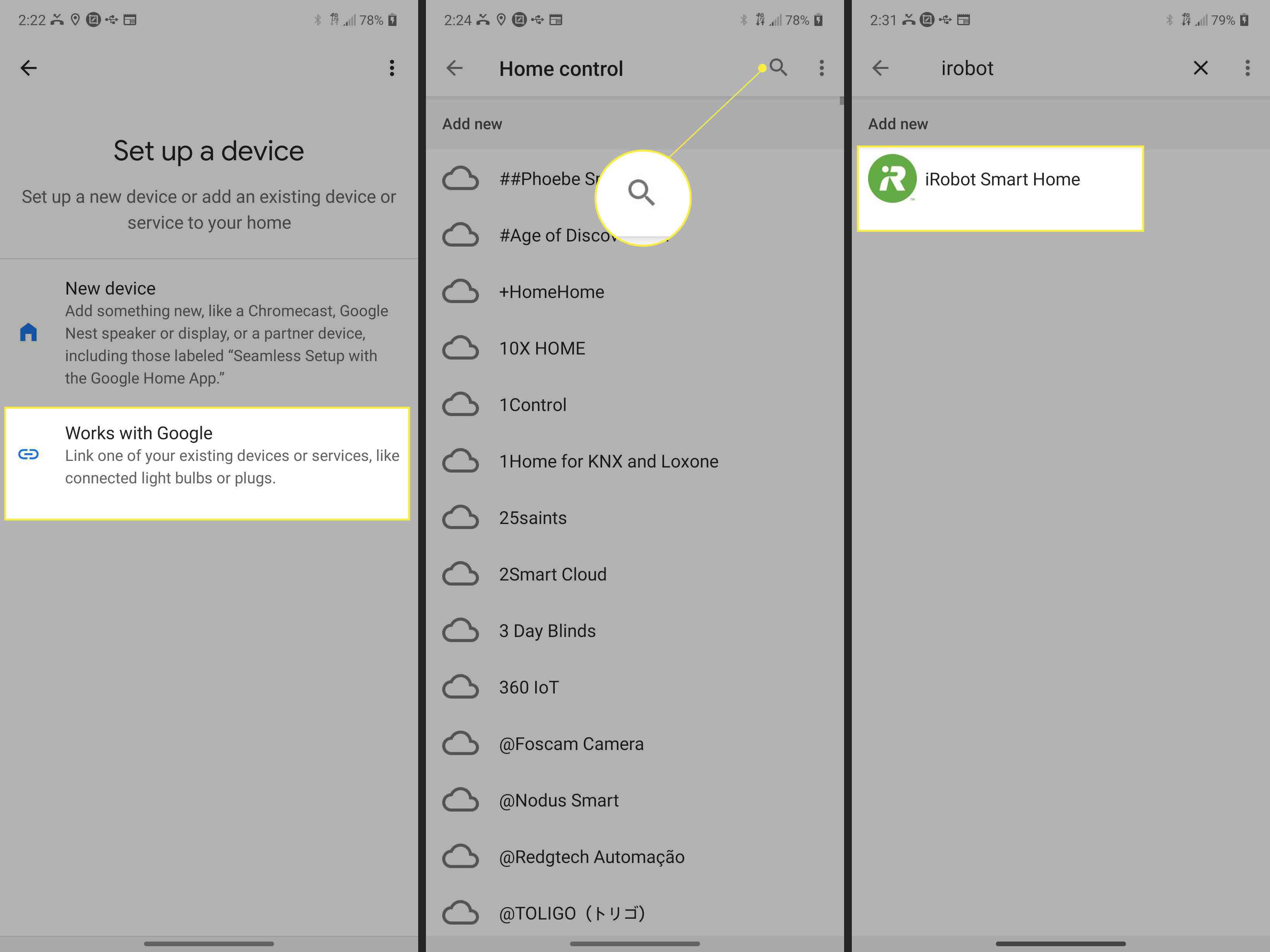
-
Otevře se přihlašovací stránka pro váš účet iRobot.
-
Zadejte své údaje a přihlaste se.
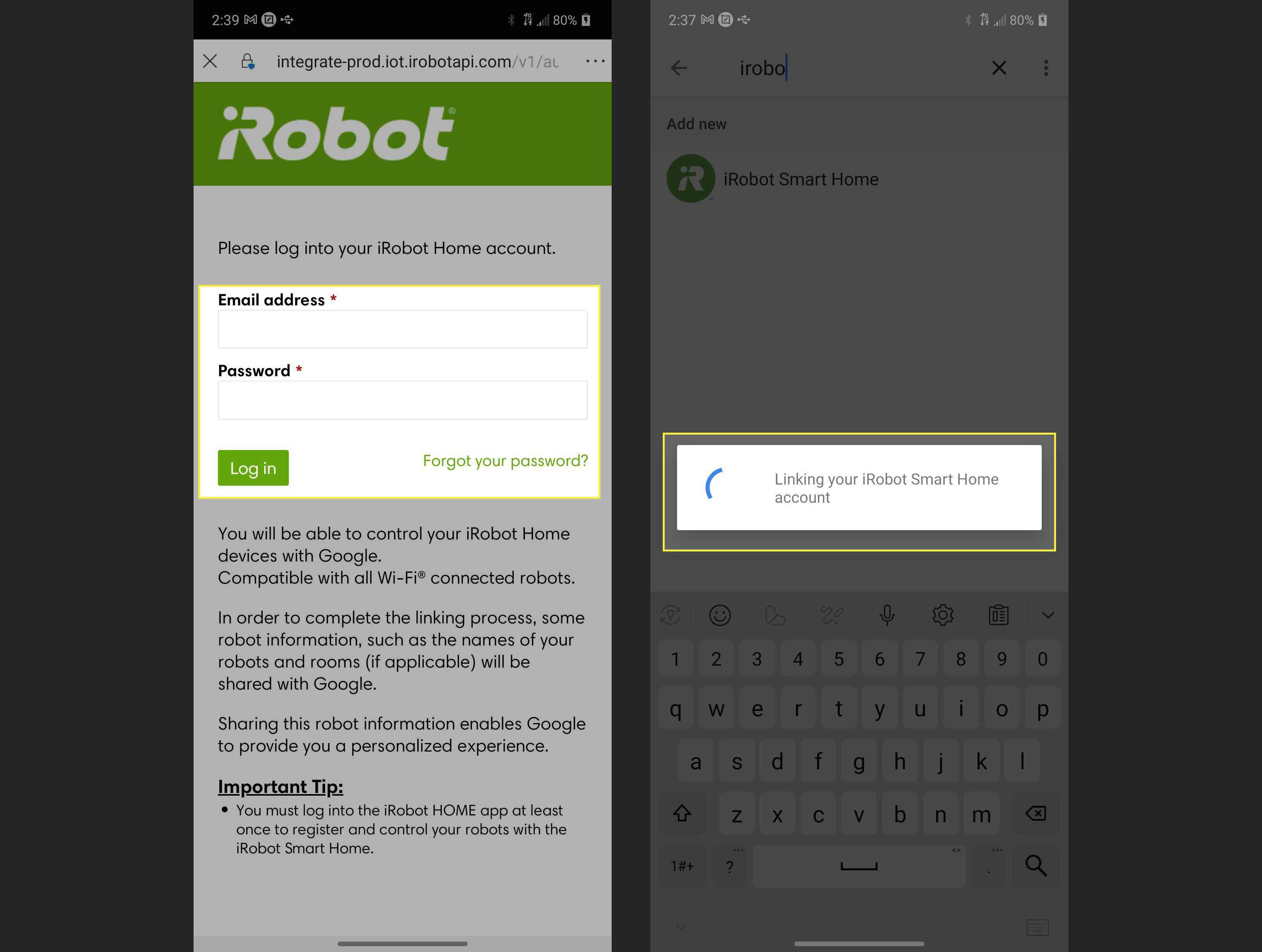
-
Klepněte na Souhlasím a odkazem dokončete připojení účtu iRobot k účtu Google.
-
Aplikace vám poskytne všechny kompatibilní vysavače iRobot v domácnosti.
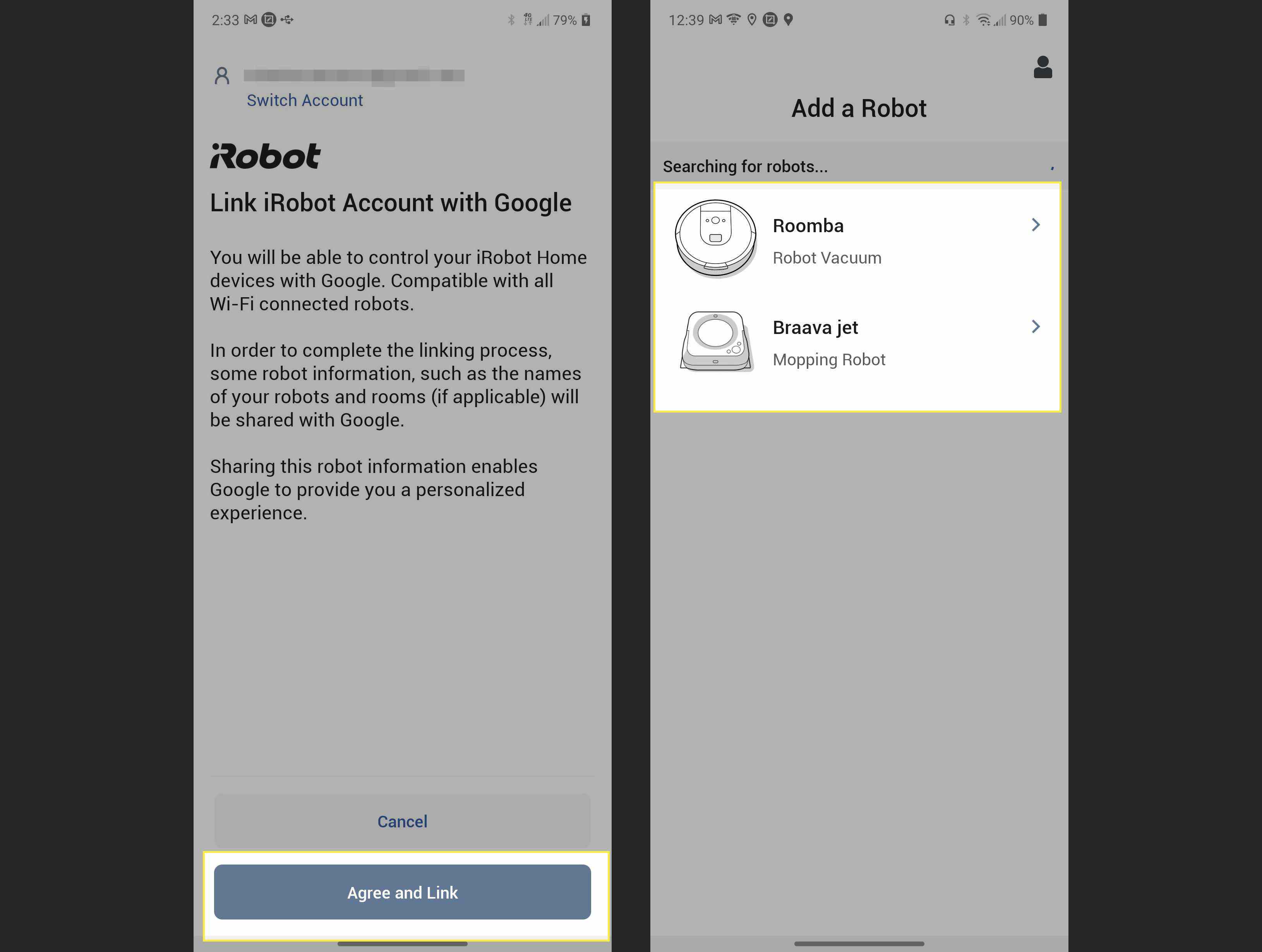
Jak mohu ovládat Roomba pomocí Google Home?
Jakmile je Roomba připojena přes Google Home, můžete používat hlasové příkazy. Existují čtyři hlavní příkazy, které Googlu řeknete, aby spustil Roombu.
- Start: Ahoj Google, začni vysávat.
- Pošlete zpět do nabíjecí stanice: Hey Google, dock (Robot Name)
- Čistit pokojem: Ahoj Google, ukliď kuchyni.
- Vyčištění podle objektu / zóny: Google, vysát gauč.
Čištění pomocí objektu nebo zóny by byly předdefinované zóny (tj. Kuchyně), které jste nastavili v aplikaci iRobot Home. Můžete říct: „Hej, Google, vysej dětskou ložnici“ a aplikace pošle robota Roomba na konkrétní místo. Pokud se Roomba během čisticího cyklu v domě ztratí, můžete říci: „Hele Google, ukotvit Camovo vakuum“ (moje přezdívka Roomba). A vakuum se vrátí do své dokovací stanice odkudkoli v domácnosti. U konkrétní práce můžete říct: „Hej, Google, uklidni obývací pokoj a kuchyň.“ Tento příkaz odešle robot Roomba z dokovací stanice. Roomba se ovládá pomocí vašich hlasových příkazů pomocí aplikace Google Home. Dokud máte zařízení Google Home, můžete Roombu ovládat hlasovým příkazem.
Který Roomba funguje s domovskou stránkou Google?
Roomba 690, 890, 960 a 980 jsou všechny inteligentně připojeny k domovu a fungují. Tyto vysavače jsou naprogramovány tak, aby fungovaly s Amazon Alexa a Google Assistant. Roomba 614 nefunguje s inteligentními domácími zařízeními.
Funguje Roomba 960 s domovskou stránkou Google?
Ano, Roomba 960 je navržena speciálně pro inteligentní domácnosti. Připojení 960 k Google Home je jednoduchý proces pomocí aplikace iRobot Home. Pouze model 614 nejnižší třídy není kompatibilní s Google Smart Home. 960 a další související modely Roomba jsou navrženy pro práci s domovskou stránkou Google. K tomu, aby Roomba fungovala s vaším domácím zařízením Google, budete potřebovat aplikaci iRobot Home. Je to zásadní součást připojení robota Roomba k vašemu chytrému domácímu zařízení. Roomba také vyžaduje stabilní připojení Wi-Fi v celé domácnosti, aby bylo zajištěno stabilní připojení. FAQ
-
Jak vyřeším problémy s připojením robota Roomba k domovské stránce Google?
Pokud máte potíže s propojením robota Roomba s domovskou stránkou Google, ujistěte se, že používáte nejnovější verzi aplikace iRobot Home a že jste vytvořili a přihlásili se ke svému účtu iRobot. Dalším tipem je ujistit se, že jste ve svém telefonu deaktivovali blokování automaticky otevíraných oken.
-
Jak resetujete robota Roomba?
Pokud váš model Roomba má Čistý stiskněte a podržte jej po dobu 20 sekund pro resetování zařízení. Pokud má vaše Roomba tlačítka Dock a Spot, stiskněte a podržte Home + Spot Clean po dobu 10 sekund. U některých problémů možná budete muset vynutit zavření aplikace iRobot Home.
-
Jak propojíte Roombu s Alexou?
Chcete-li připojit Roombu k Alexě, otevřete aplikaci iRobot Home a přejděte na Nastavení > Chytrý domov > Pracuje s Alexou > Propojit účet. Budete převedeni do aplikace Alexa, abyste se přihlásili, a pak zpět do aplikace iRobot, kde vás upozorní, že Alexa detekovala vaši Roombu.